Qu’est-ce que c’est, pourquoi obtenez-vous cela et que faire?
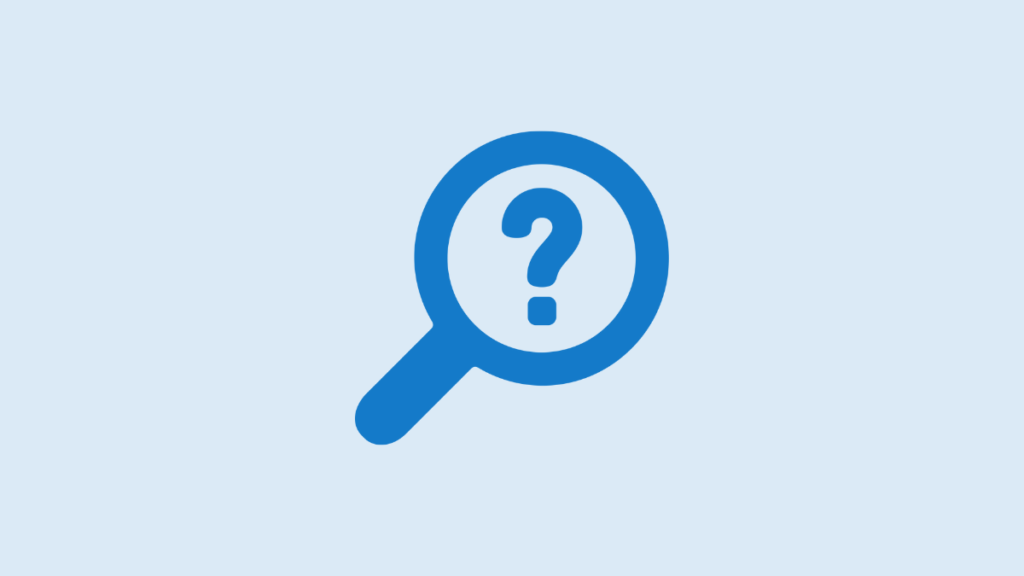
Apple a réorganisé de nombreuses fonctionnalités avec la sortie d’iOS 15 et l’une d’entre elles a été une refonte majeure de l’application Find my. L’application peut désormais suivre vos AirTags, vous informer des objets perdus et même aider les autres utilisateurs à retrouver leurs objets perdus grâce à vous. Mais que se passe-t-il si vous êtes averti d’un accessoire que vous n’avez pas sur vous ? C’est exactement ce qui est arrivé à de nombreux utilisateurs et voici tout ce que vous devez savoir à ce sujet.
Qu’est-ce que l’alerte « Accessoire inconnu détecté près de chez vous » ?
Avec la récente refonte, Apple a ajouté la possibilité de détecter et d’informer les utilisateurs des AirTags et accessoires inconnus sur eux. Il s’agit d’une fonctionnalité axée sur la confidentialité destinée à vous aider à identifier les AirTags ou autres dispositifs de suivi placés sur votre ou dans votre véhicule avec une intention malveillante.
Malheureusement, lorsque votre iDevice est incapable d’identifier le type d’accessoire détecté sur votre personne, cela peut être un peu déconcertant. Voici pourquoi vous recevez cette alerte si vous n’avez pas d’accessoire pertinent sur vous.
Pourquoi recevez-vous cette alerte ?
Comme mentionné ci-dessus, il s’agit d’une fonctionnalité axée sur la confidentialité et si vous recevez cette notification, votre iDevice a détecté un accessoire inconnu à proximité. Habituellement, les accessoires Apple qui peuvent être suivis à l’aide de l’application Find My mais qui ne vous appartiennent pas affichent cette notification. Idéalement, votre iDevice devrait être capable de détecter la marque et le modèle de l’accessoire, mais une récente mise à jour du firmware pour Airpods Pro semble avoir cassé sa fonctionnalité. Voici tout ce que vous pouvez faire à propos de la notification.
Que faire si vous recevez le message « Accessoire inconnu détecté près de chez vous »
Voici ce que vous devez faire lorsque vous obtenez l’erreur « Unknown Accessory Detected Near You ».
1. Recherchez un accessoire inconnu sur vous (un AirTag à proximité ?)
 2. Si vous possédez des Airpods Pro
2. Si vous possédez des Airpods Pro

Une récente mise à jour des Airpods Pro semble être à l’origine de ce problème pour de nombreux utilisateurs. Apple a récemment ajouté la possibilité de suivre vos Airpods à l’aide de l’application Find my. La nouvelle application Find my utilise également Find my network et tous les appareils connectés pour localiser facilement et efficacement ceux qui sont perdus. Malheureusement, cette nouvelle fonctionnalité pour les Airpods Pro semble forcer de nombreux iDevices à le reconnaître comme un accessoire inconnu.
Cela peut être dû au fait que les Airpods Pro se connectent aux serveurs Find My chaque fois que vous les ouvrez ou pour toute autre raison. Nous avons très peu d’informations sur la cause réelle de ce problème, mais pour l’instant, si vous n’avez trouvé aucun accessoire non identifié sur vous ou à proximité, il est probable que votre Airpods Pro ait causé cette notification mal évaluée.
Vous pouvez confirmer la même chose en ouvrant à nouveau votre boîtier Airpods et vous devriez recevoir la même notification brièvement ou pendant une longue période en fonction de votre configuration actuelle.
Malheureusement, les Airpods Pro à proximité que vous ne possédez pas peuvent également provoquer cette fausse notification sur votre iDevice. Nous soupçonnons que Find my network est à blâmer, mais nous ne pouvons en être sûrs pour le moment. Si vous avez récemment reçu cette notification, assurez-vous que personne n’utilise d’Airpod à proximité. Il se peut qu’un de vos amis ou membres de votre famille ait décidé d’utiliser leur paire.
Si vous avez découvert plus tôt que vos AirTags sont reconnus comme « accessoires inconnus » malgré une nouvelle association. Ensuite, nous vous recommandons d’utiliser le guide ci-dessous pour réinitialiser vos AirTags.
Retirez le couvercle arrière de vos AirTags. Nous vous recommandons de vous référer à une vidéo si c’est votre première fois. Vous devez essentiellement appuyer sur le couvercle arrière en acier et le faire pivoter dans le sens inverse des aiguilles d’une montre.
Retirez la batterie des AirTags. Attendez quelques secondes puis remplacez la batterie. Appuyez sur la batterie jusqu’à ce que vous entendiez un son provenant de l’appareil. Cela signifie que la batterie est connectée et que l’appareil est alimenté.
Attendez que le son se termine. Une fois terminé, répétez le processus de retrait et de remplacement de la batterie 4 fois de plus, en attendant à chaque fois que le son se termine. Le 5ème son joué par votre appareil sera différent des autres. Cela indiquera que vos AirTags ont été réinitialisés.
Replacez le couvercle de la batterie et associez à nouveau vos AirTags à votre iDevice. L’appareil ne devrait plus être reconnu comme « accessoire inconnu ».
Faut-il s’inquiéter ?




